勤務時間を求めるには
タイムシートの作成 (2)
勤務時間は、開始時刻から終了時刻までの時間に、休憩時間を引いたものとなるので、四則計算だけでOKです。
はじめに
F列に勤務時間を求めてみましょう。
勤務時間を求めるには、以下の数式で成り立ちます。
=終了時刻-開始時刻-休憩時間
| A | B | C | D | E | F | G | H | I | J | |
|---|---|---|---|---|---|---|---|---|---|---|
| 1 | 月日 | 曜日 | 開始時刻 | 終了時刻 | 休憩時間 | 勤務時間 | 時間内 | 時間外 | 時間内支給額 | 時間外支給額 |
| 2 | 3月1日 | 火 | 9:00 | 18:15 | 1:00 | |||||
| 3 | 3月2日 | 水 | 9:00 | 20:30 | 1:00 | |||||
| 4 | 3月3日 | 木 | 9:00 | 17:00 | 1:00 | |||||
| 5 | 3月4日 | 金 | ||||||||
| 6 | 3月5日 | 土 | ||||||||
| 7 | 3月6日 | 日 | ||||||||
| 8 | 3月7日 | 月 | ||||||||
| 9 | 3月8日 | 火 | ||||||||
| 10 | 3月9日 | 水 | ||||||||
| 11 | 3月10日 | 木 | ||||||||
| 12 | 3月11日 | 金 | ||||||||
| 13 | 3月12日 | 土 | ||||||||
| 14 | 3月13日 | 日 | ||||||||
| 15 | 3月14日 | 月 | ||||||||
| 16 | 3月15日 | 火 | ||||||||
| 17 | 出勤日数 | 合計 | ||||||||
| 18 | 時給 | 円 | 時間外 | 円 | ||||||
すべての勤務時間に数式を入れると、データが入っていない場合は0になるので、ゼロを非表示する方法を選択するのがいいでしょう。
ゼロを非表示にする方法は、Excelのオプションでゼロ値を非表示にする方法、セルの書式設定でゼロ値を空白にする、IF関数でデータが入っていない場合は非表示にする方法の3通りあります。
ここでは、開始時刻または終了時刻にデータが入っていない場合は空白、それ以外は計算するように数式を作成してみましょう。
いずれかの条件を満たすにはOR関数を利用します。
数式は以下のようになります。
=IF(OR(開始時刻="",終了時刻=""),"",終了時刻-開始時刻-休憩時間)
操作方法
- 勤務時間のセルを選択します。
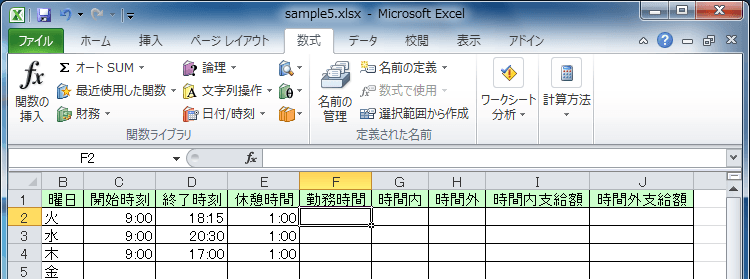
- [数式]タブの[関数ライブラリ]の中から[論理]をクリックし、[IF]を選択します。
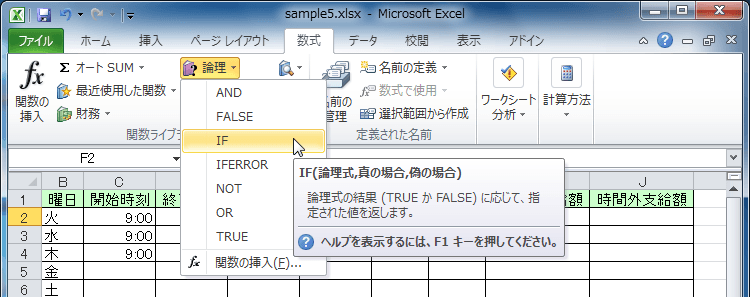
- 名前ボックスの▼をクリックして[その他の関数]を選択します。
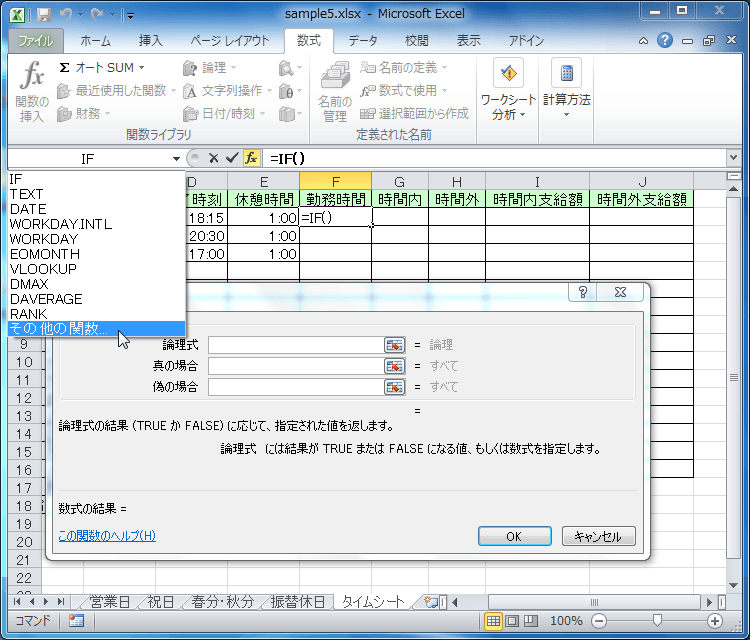
- [関数の挿入]ダイアログボックスの[関数の分類]のなかから[論理]を選択し、「OR」を選択して[OK]ボタンをクリックします。
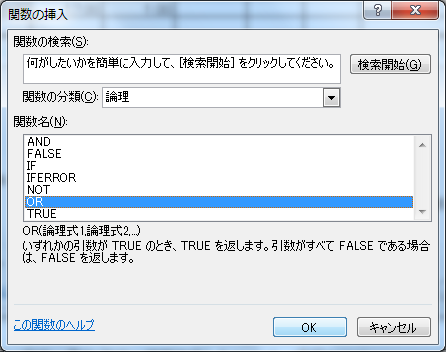
- [論理式1]には
C2=""、[論理式2]にはD2=""を入力して、数式バーのIFのあたりをクリックします。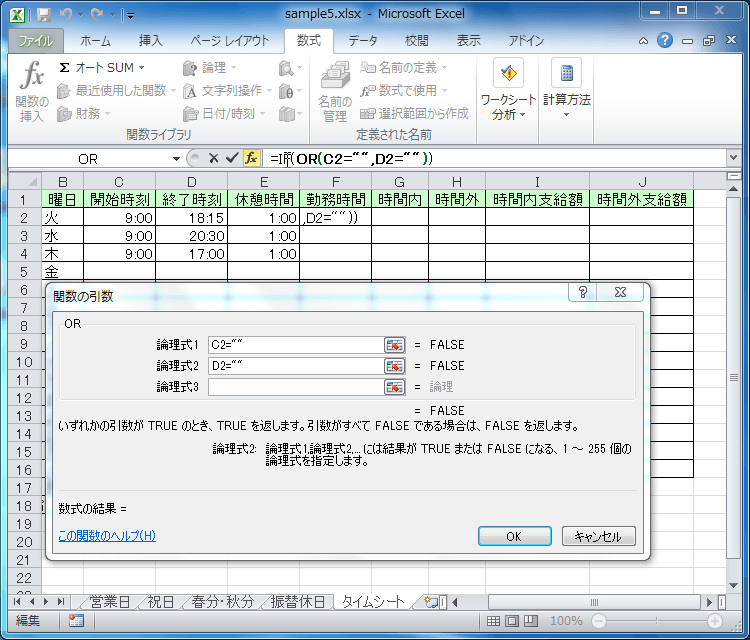
- [真の場合]ボックスには
""を入力し、[偽の場合]にはD2-C2-E2を入力して[OK]ボタンをクリックします。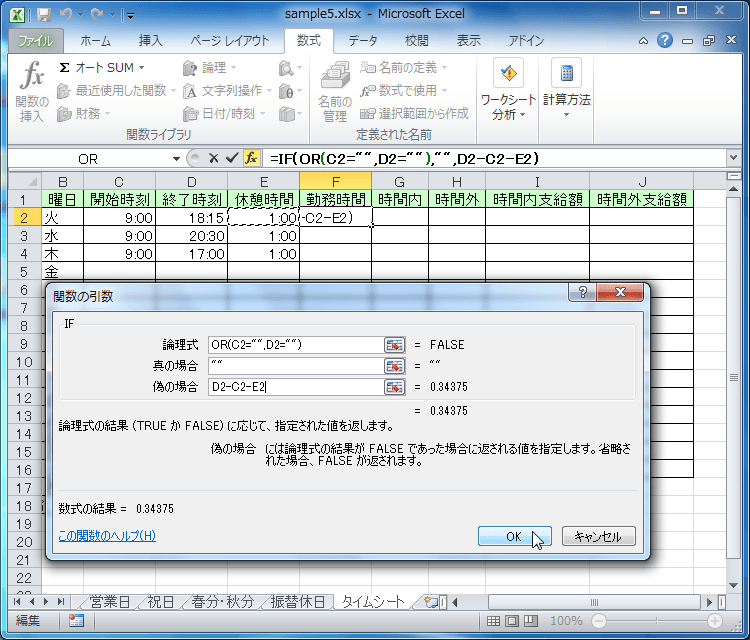
- 勤務時間がシリアル値で求められました。
※時間表示にする方法は、次の記事をご覧ください。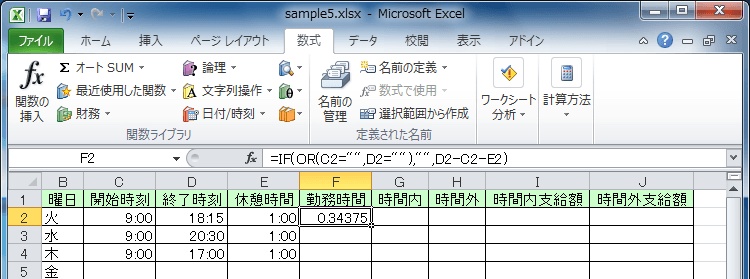
スポンサーリンク
INDEX
関連記事
異なるバージョンの記事
コメント
※技術的な質問はMicrosoftコミュニティで聞いてください!

